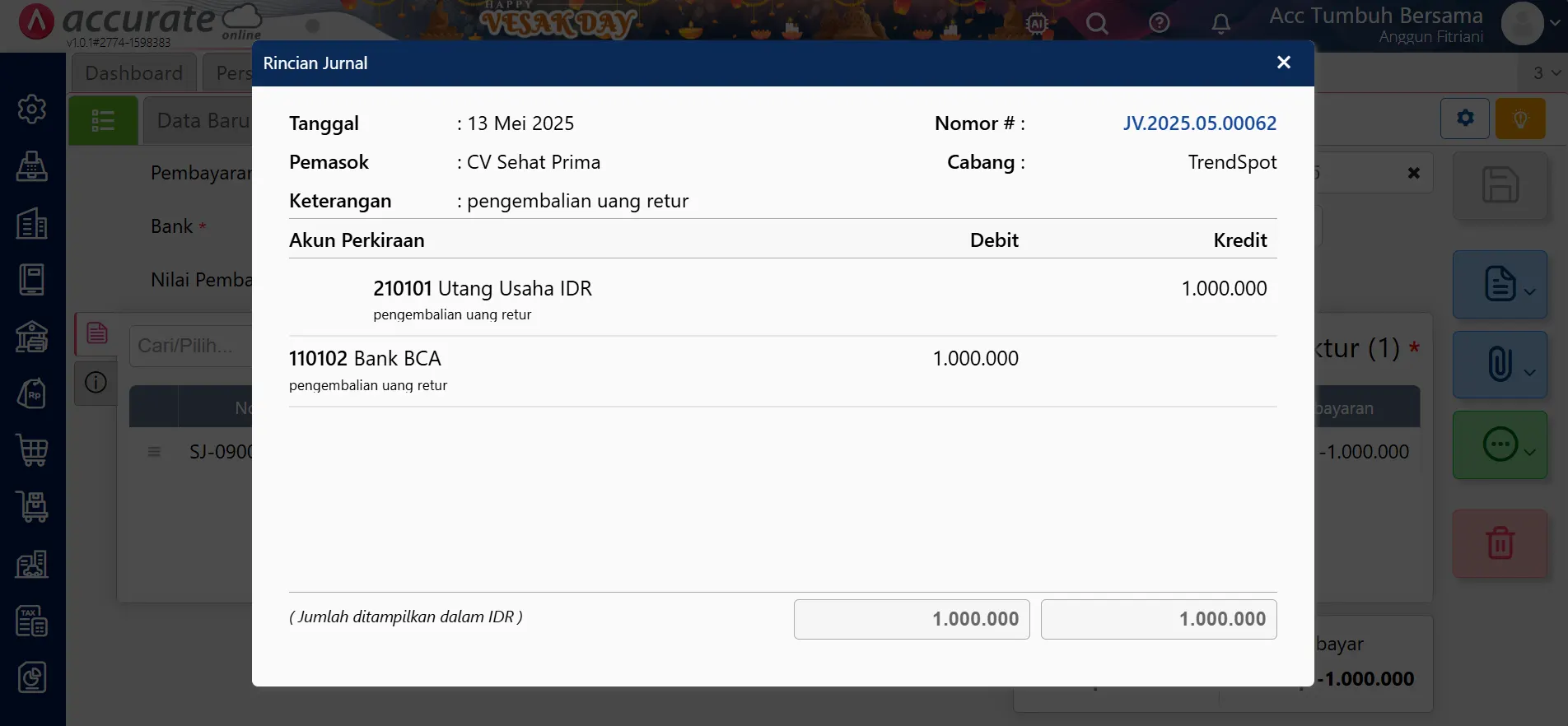Cara membuat retur pembelian dari faktur yang sudah lunas
Sudah bayar lunas ke supplier tapi barang datang tidak sesuai harapan? Kamu tetap bisa mencatat retur pembelian di Accurate Online tanpa ribet.
Fitur retur dari faktur lunas siap membantu kamu urus pengembalian barang sambil tetap jaga pencatatan tetap akurat dan rapih di laporan.
Berikut ini adalah cara penginputannya di Accurate Online :
1 Mengaktifkan fitur pembatasan
- Masuk ke menu Pengaturan dan klik Preferensi.
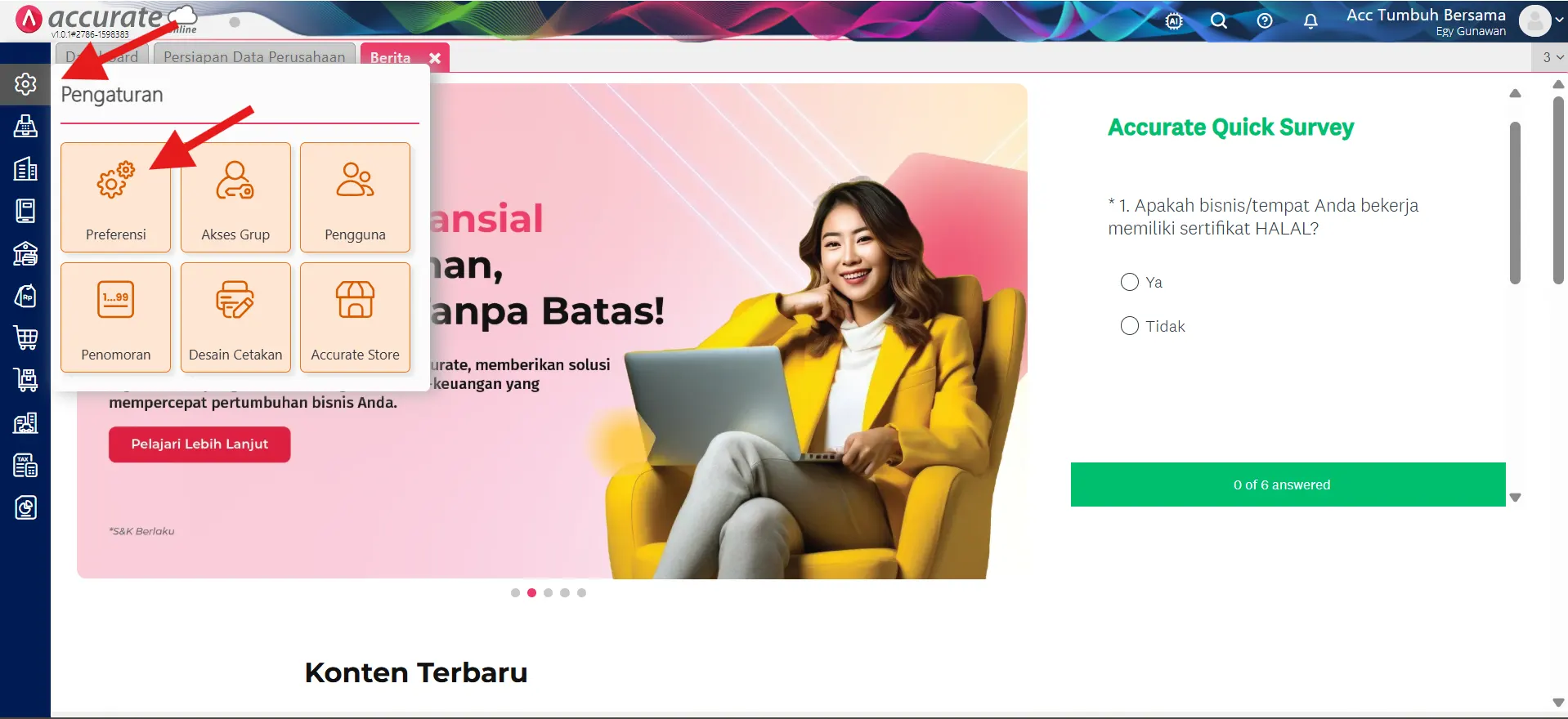
- Pilih menu Pembatasan dan masuk ke tab Lainnya.
- Silakan ceklis fitur Retur Pembelian dapat meretur tagihan yang sudah lunas.
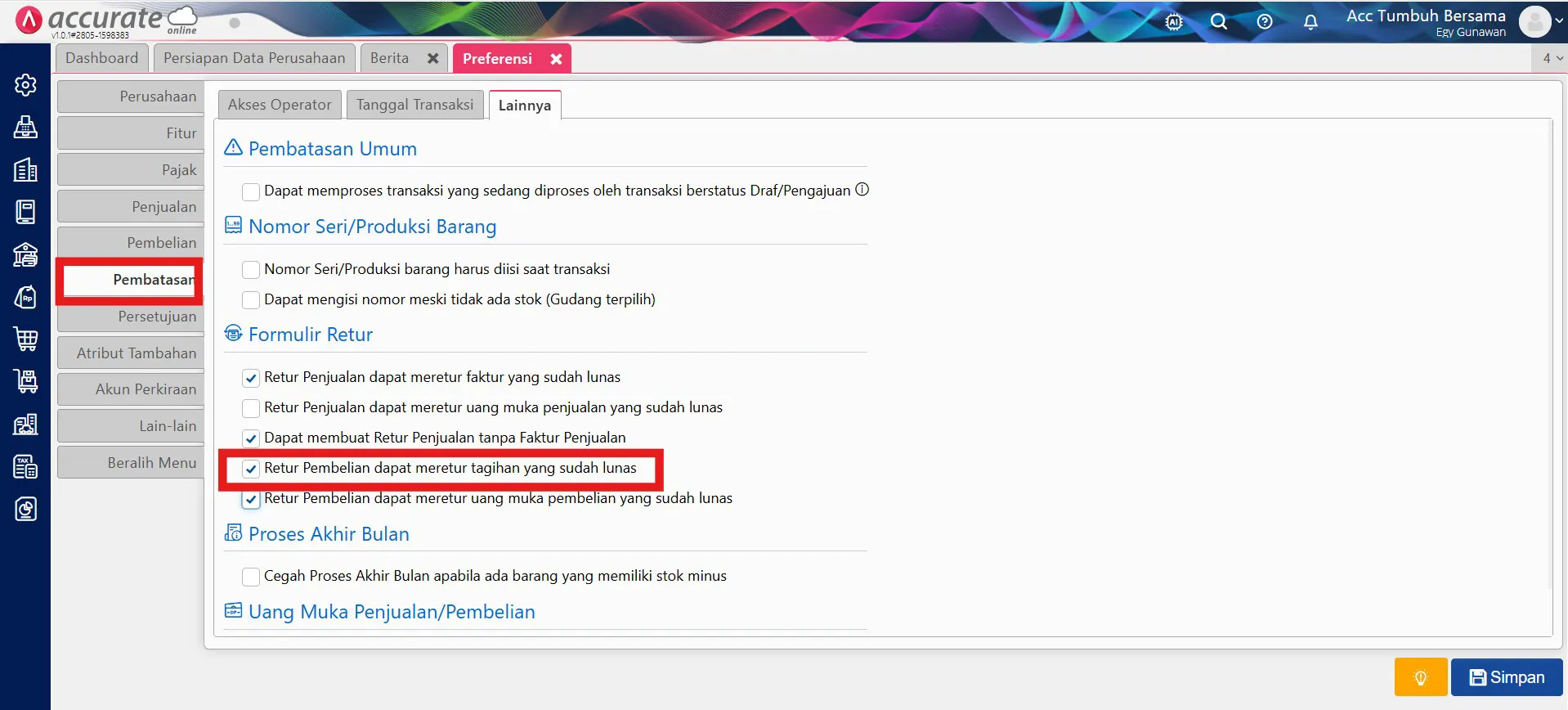
2 Membuat retur pembelian
- Pilih menu Pembelian dan klik Retur Pembelian.
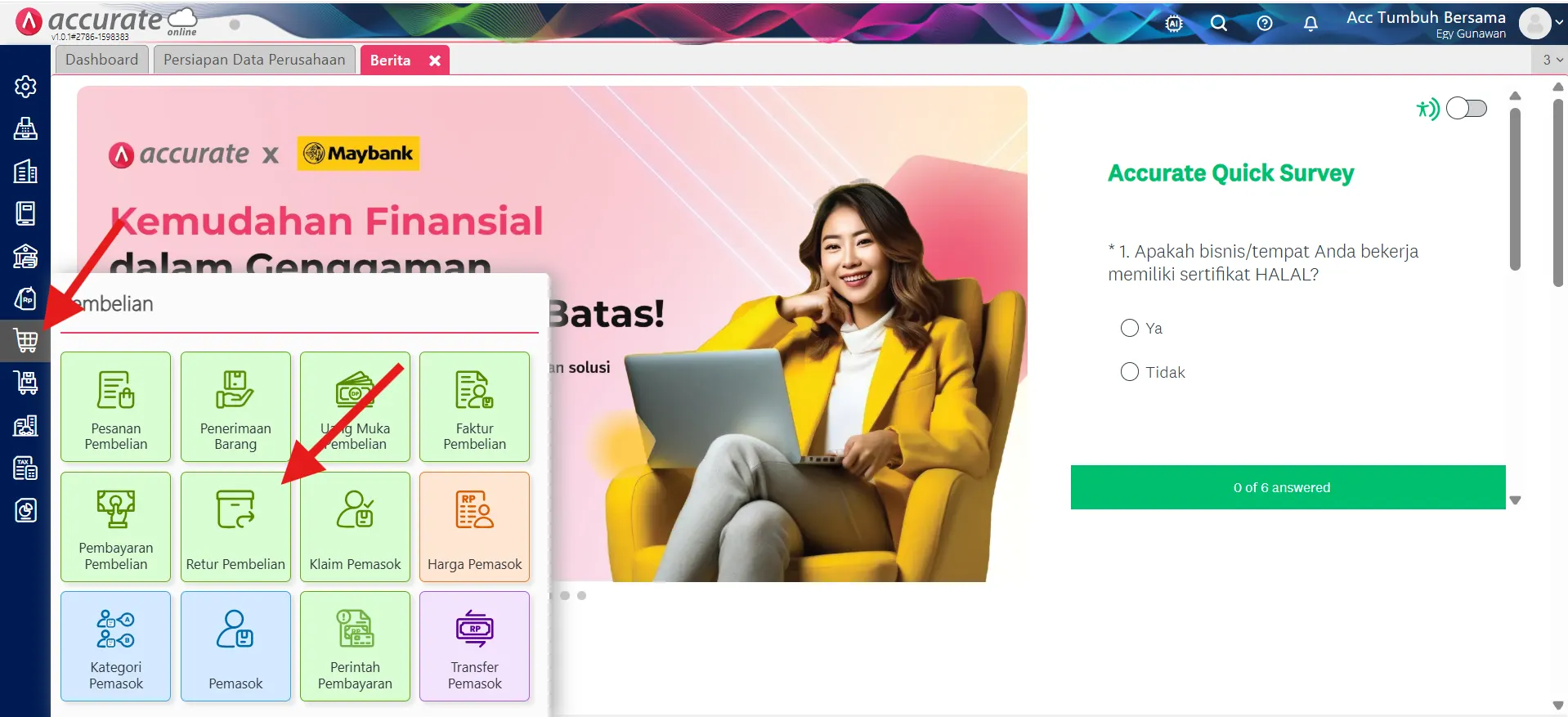
- Silakan memilih Nama pemasok dan Nomor faktur yang dimaksud.
- Lanjutkan dengan klik Ambil untuk memilih barang yang akan diretur.
- Akhiri dengan klik tombol Simpan.
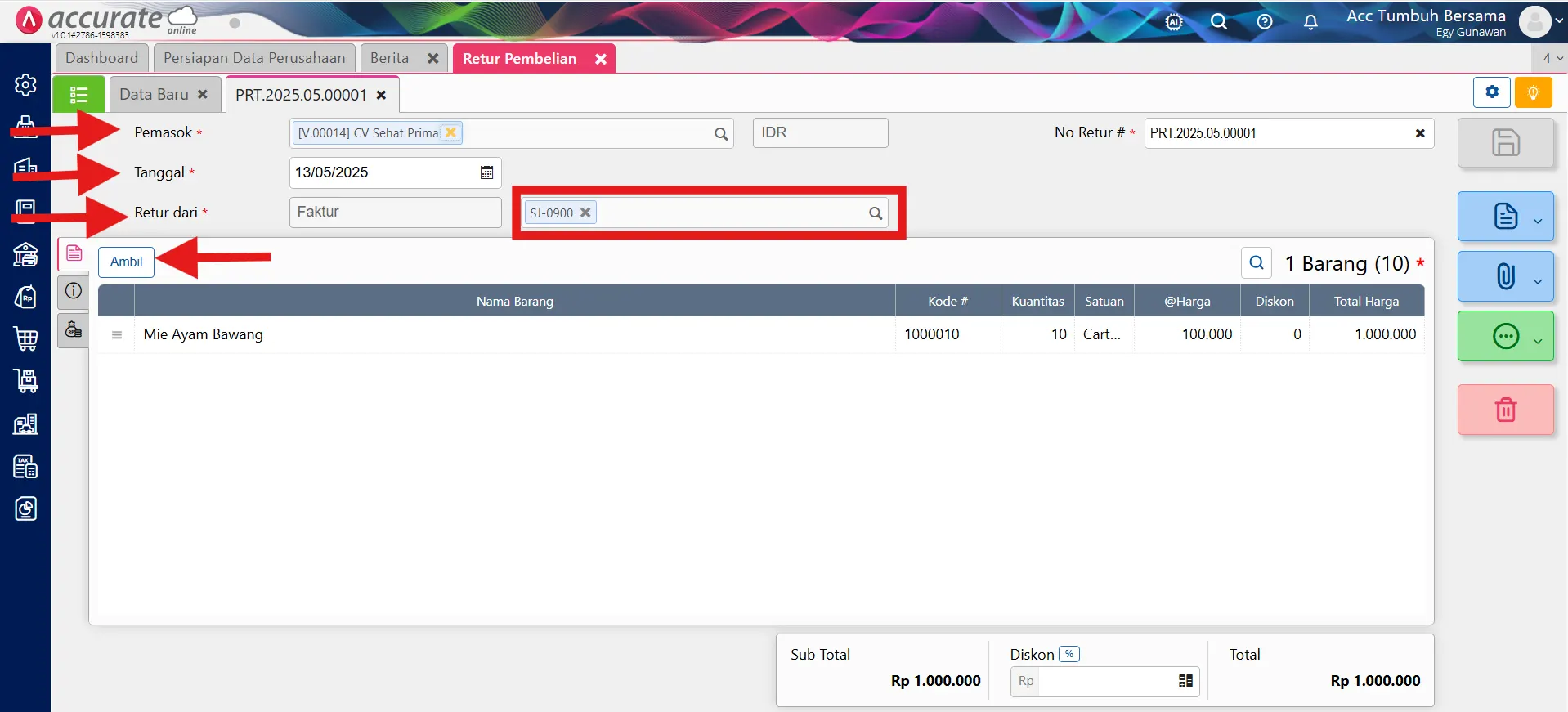
- Jika sudah, maka sistem akan membuat transaksi Retur Pembelian dan Jurnal atas transaksi retur pembelian sebagai berikut.
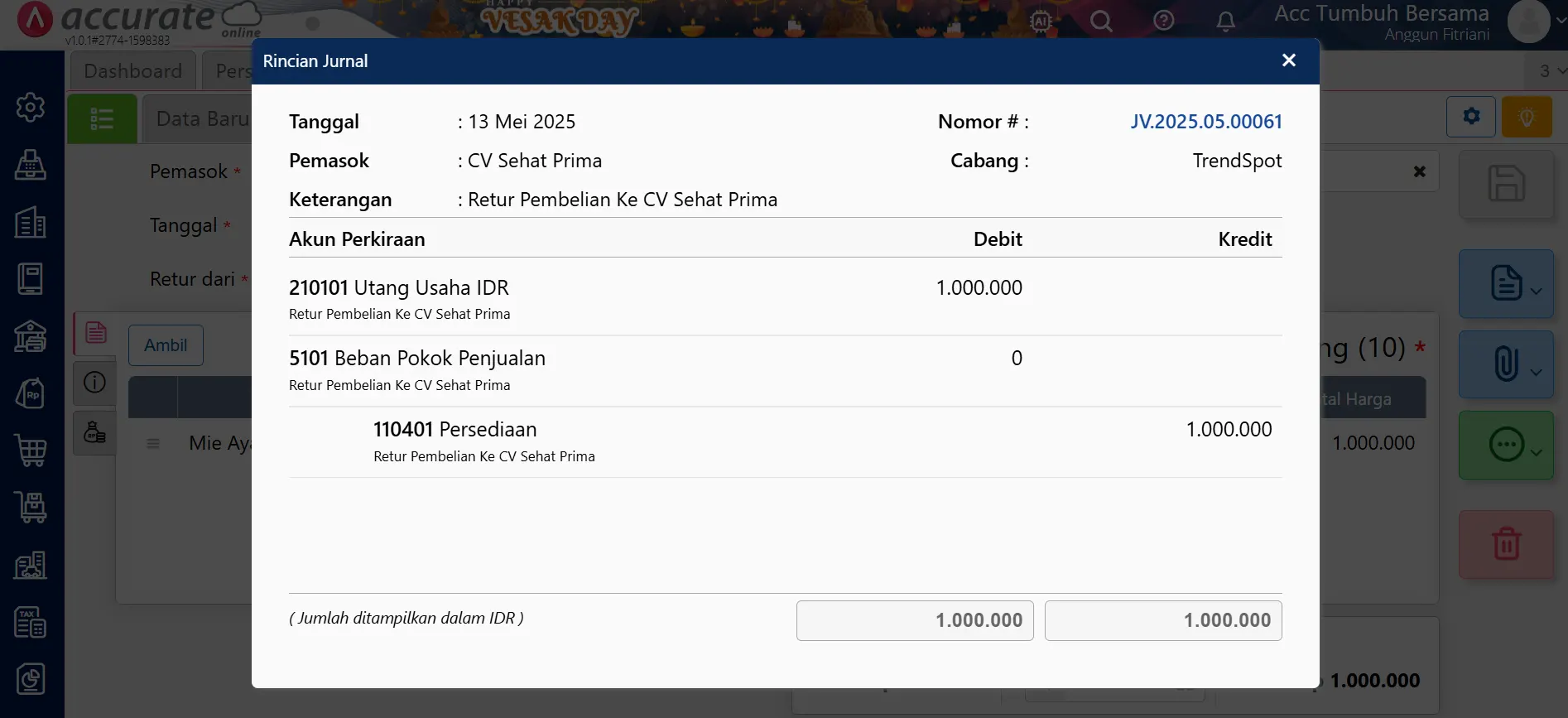
3 Mencatat penerimaan Kas/Bank atas transaksi retur pembelian yang telah dilunasi dari pemasok
- Masuk ke menu Pembelian dan pilih Pembayaran Pembelian.
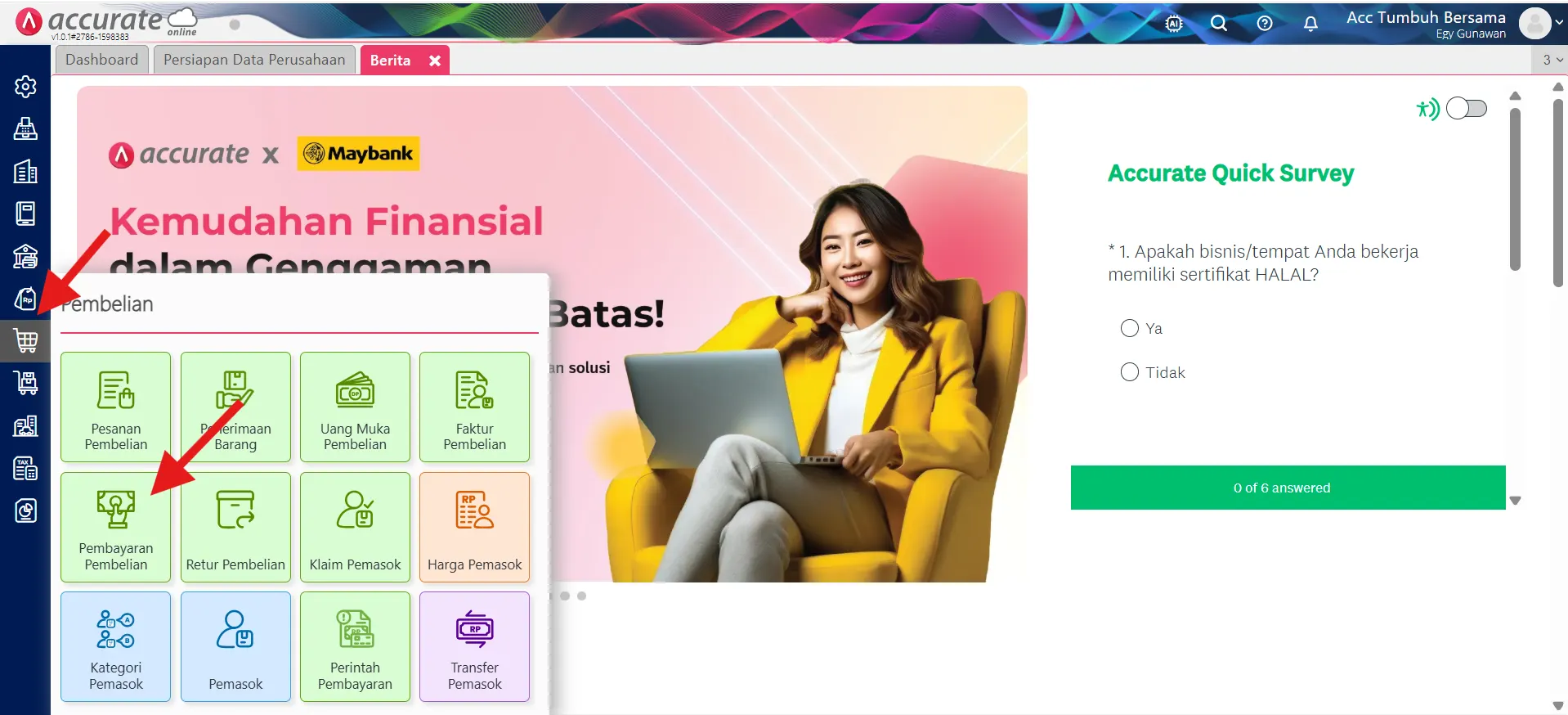
- Pilih Nama Pemasok serta Nama Akun Kas/Bank yang menerima pengembalian dana tersebut.
- Lalu, Pilih Nomor Faktur Pembelian yang dilakukan retur (nilainya minus).
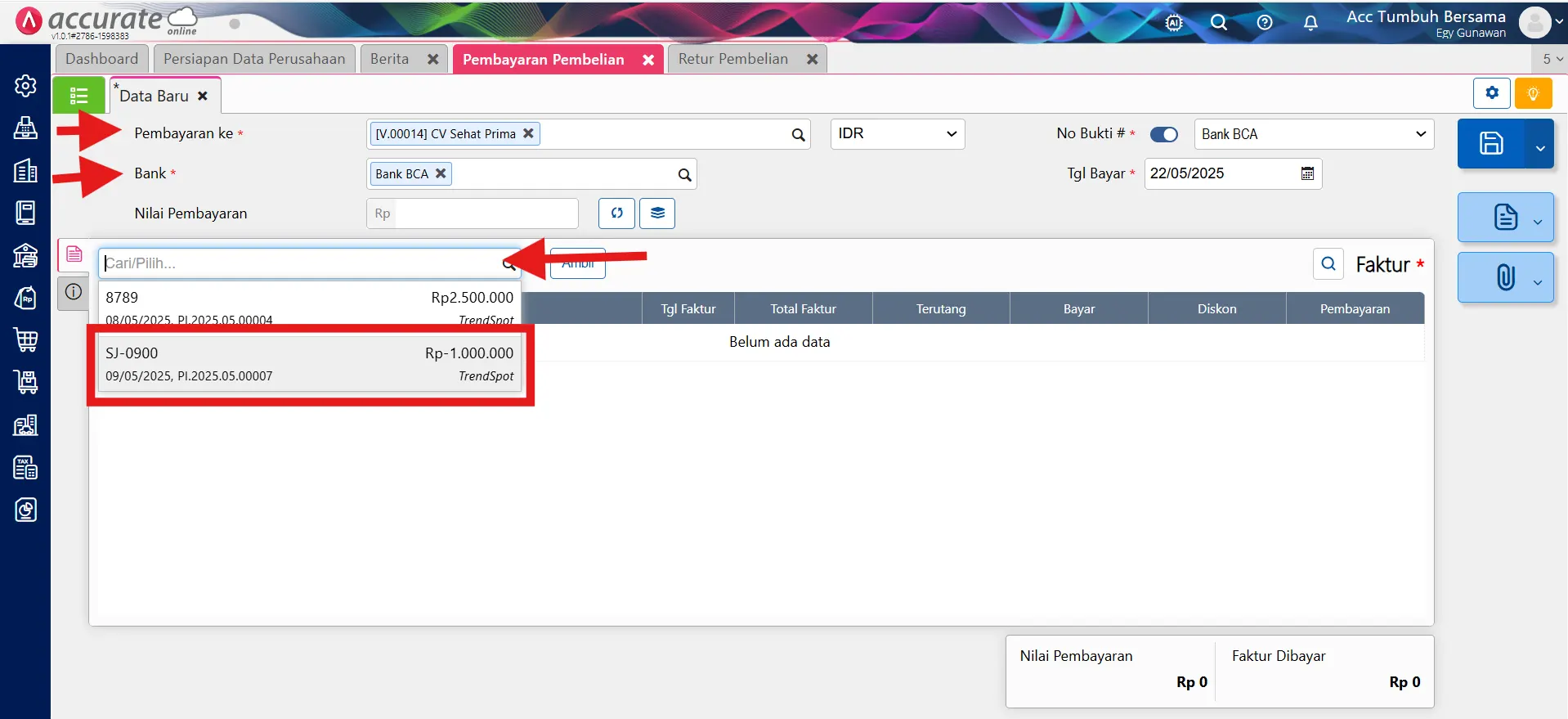
- Klik icon 🔄 Hitung Nilai Pembayaran, kemudian simpan transaksi tersebut dengan klik tombol 💾.
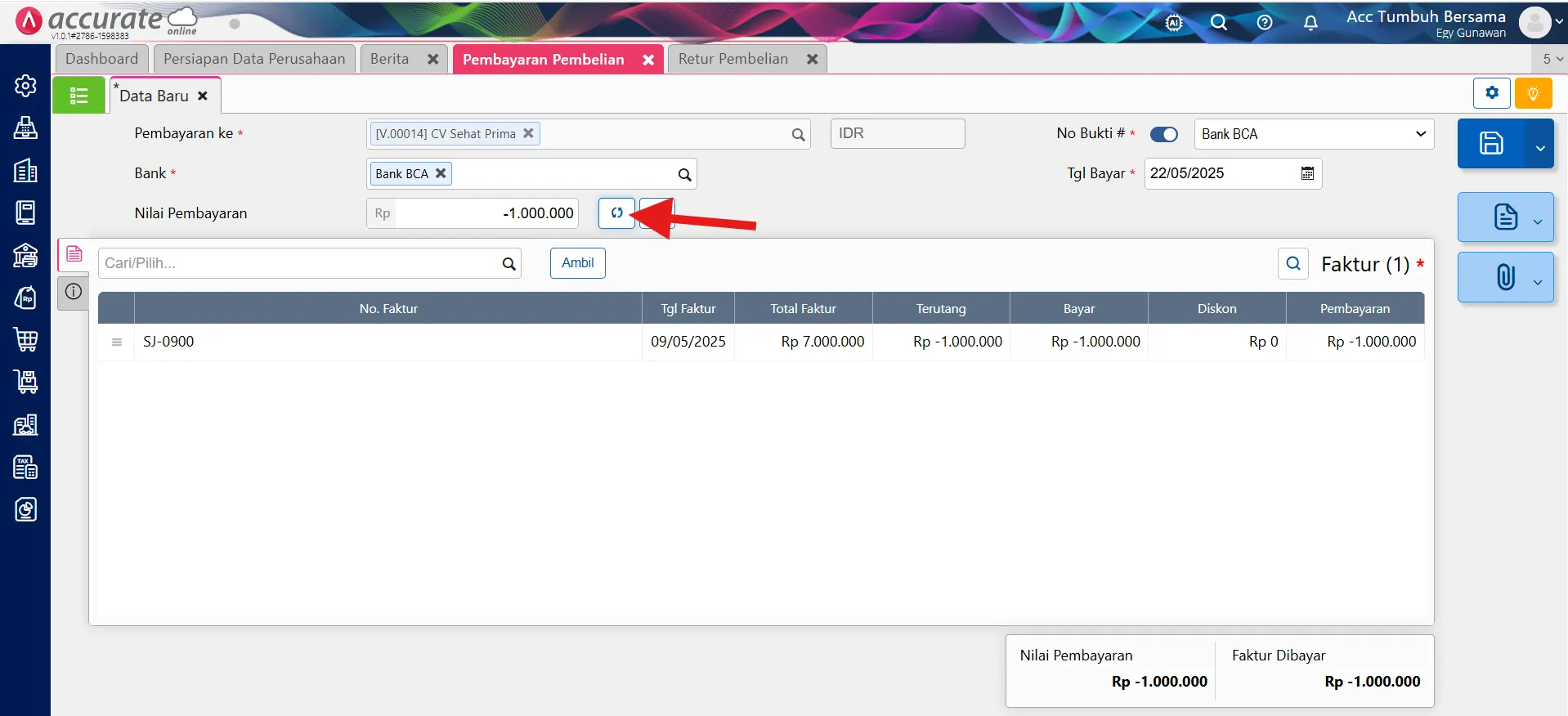
- Maka, seperti inilah jurnal atas transaksi tersebut: